Современные смартфоны оснащены достаточно емким накопителем, но пользователям часто не хватает встроенной памяти.
Из-за этого смартфон начинает тормозить, работа приложений замедляется, а у владельца гаджета пропадает возможность устанавливать новые игры и программы. Одним из способов освобождения памяти телефона является очистка кэша. К сожалению, не все пользователи знают, что такое кэш, зачем он нужен, и как его правильно очистить. В этой статье-инструкции рассмотрим эту тему подробнее.
Что такое кэш на Android-смартфоне?
У каждого установленного на смартфоне приложения в системе есть собственная папка, в которой хранятся временные файлы. Это могут быть отчеты программы, настройки пользователя и прочее. Например, при просмотре ленты ВКонтакте в браузере последний может автоматически делать копии всех изображений, чтобы при следующем открытии страничке загрузить эти изображения из памяти. Это необходимо для экономии интернет-трафика и ускорения загрузки страницы.
Как очистить кэш на Андроиде. 3 ПРОСТЫХ СПОСОБА

Даже если пользователь удалит программу с телефона, папка с временными файлами может остаться. Со временем подобных папок может собраться много, и память устройства будет существенно заполнена. Исходя из этого возникает логичный вопрос — как почистить кэш на Android-смартфоне, и безопасно ли это?
Данная процедура простая и доступна всем пользователям. Благодаря очистке кэша можно избавиться от многих проблем, в том числе длительной загрузки программ, неожиданных вылетов и зачастивших багов.
На Android-устройствах есть три вида кэша: Dalvik-cache, кэш системных приложений и кэш пользовательских программ. Первый очищать бессмысленно, так как он автоматически пересоздается. Второй располагается во внутренней памяти смартфона в специальной папке /cache. Его также не стоит трогать, так как могут появится проблемы в работе системы.
Что касается кэша пользовательских программ — именно его и рекомендует периодически чистить. Эти папки и файлы могут располагаться как на внутренней памяти смартфона, так и на картах памяти.
Классический способ очистки кэш
Самым безопасным способом очистки кэша на Android является использование встроенной утилиты. Система гаджета самостоятельно избавится от всего ненужного и не навредит важным файлам и пользовательским данным.
Чтобы воспользоваться этим способом, следуйте инструкции:
- Зайдите в «Настройки» — «Хранилище (или «Память)».
- Найдите вкладку «Данные кэша». Во всплывающем окне с сообщение «Будут удалены кешированные данные всех приложений» нажмите «Ок».
- После этого стоит подождать несколько секунд, пока система избавится от ненужных файлов.

Очистка кэша через Recovery
Избавится от ненужных файлов кэша можно на всех смартфонах. Главное условие — попасть в меню Recovery, о котором мы подробно рассказывали в этой статье. Чтобы войти в раздел, нужно зажать комбинацию кнопок, которая может отличаться на смартфонах разных производителей. Обычно это кнопка питания + кнопка регулировки громкости (вверх или вниз).
После открытия меню Recovery нужно выбрать пункт Wipe cache partition. Навигация в разделе осуществляется с помощью кнопок питания и регулировки громкости.

Программы для очистки кэша на Android
Почистить кэш можно при помощи специальных приложений. Самой популярной программой является Clean Master, ее можно бесплатно скачать в Google Play. Чтобы избавиться от лишних данных, нужно открыть программу и выбрать вкладку «JUNK FILES» («Файлы в корзине»). Далее во всплывающем окне надо отметить приложения, кэш которых необходимо очистить, и нажать на «CLEAN JUNK».
Также можно воспользоваться другими приложениями и программами:
- CCleaner — функционал практически аналогичен Clean Master и Power Clean, но интерфейс более качественно переведен на русский язык.
- App Cache Cleaner — позволяет очищать данные самостоятельно, а также настроить автоматическую очистку файлов. Есть есть возможность переносить данные на карту microSD.
- Power Clean — многофункциональное дополнение, которое позволяет не только чистить кэш, но и удалять старые файлы, охладить процессор и многое другое.

Очистить кэш одного приложения
Если нужно почистить кэш только одного приложения без установки сторонних программ, можно воспользоваться следующей инструкцией:
- Зайдите в меню «Настройки» — «Приложения» «Все».
- Найдите необходимое приложение и выберите его.
- Перейдите в раздел «Хранилище» и нажмите кнопку «Очистить кэш» (или «Стереть данные»).

В некоторых приложениях после таких действий нужно будет повторно пройти авторизацию.
Источник: androidlime.ru
Как почистить кэш на Android: самые быстрые и удобные способы!

Нехватка памяти – это проблема каждого гаджета. Отчасти решить её поможет очистка кэша приложений и браузеров. Но как найти кэш на Андроиде? Об этом мы вам сейчас расскажем.
- 1 Что такое кэш в телефоне?
- 1.1 Где находится кэш в телефоне
- 1.2 Типы кэша
- 4.1 Chrome
- 4.2 Яндекс.Браузер
- 4.3 Opera
- 4.4 Mozilla Firefox
- 5.1 Встроенными способами
- 5.2 Сторонними приложениями
- 5.3 Вручную
- 6.1 SD Maid
- 6.2 CCleane
- 6.3 Avast Cleanup
Что такое кэш в телефоне?

Практически все приложения и программы кэшируют, то есть сохраняют определённые данные. Это облегчает загрузку сайтов и часто используемых приложений, но при этом память гаджета засоряется огромным количеством информации, часть которой вообще не используется.
В итоге гигабайт памяти оказываются заняты, а телефон и программы начинают работать медленно с постоянными сбоями.
Где находится кэш в телефоне
Кэш представляет собой временные файлы, которые размещены в папках и хранятся в памяти смартфона. При этом обычно кэшированные данные распределяются по двум папкам:
- data – здесь они сохраняются в формате файлов;
- obb – архивные данные.
Когда мы говорим о первой папке, то она будет иметь следующий вид — Androiddata*папка программы*. Она находится во внутренней памяти и сюда обычно попадают данные о приложениях и различных играх. Обычно при очищении кэша удаляются именно эти данные.
В папку obb входят данные по играм, которые ни в коем случае удалять нельзя. Это навредит программам и может полностью остановить работу смартфона.
Типы кэша
Условно кэш можно разделить на несколько групп:
- приложений;
- программ;
- браузера.
Но такую классификацию обычно указывают пользователи. Эксперты используют другую систему градации:
- Пользовательский. Этот кэш образуется приложениями, браузерами и программами. Он сильно засоряет память и именно его в первую очередь имеют в виду, когда говорят об очистке.
- ART Cach. Кэш формирует часть операционной системы, которую называют Dalvik. Она отвечает за запуск всех программ на смартфоне и очистку здесь проводить бессмысленно, так как память вы не очистите, а навредить устройству сможете.
- Системный. Данный кэш формируют системные приложения, и процесс идёт беспрерывно. Память он сильно не засоряет, поэтому его очистку проводить не стоит.
Когда надо чистить кэш

Каждый решает этот вопрос самостоятельно, ориентируясь на состояние смартфона. Но специалисты рекомендуют делать это дважды в год. Если у вас загружены программы, которые вы используете каждый день, то их кэш нужно чистить каждые 3 месяца.
Надо ли чистить кэш Android-приложений
Здесь важно соблюдать принцип умеренности. Дело в том, что перегруженный кэшем смартфон загружается и работает крайне медленно. Некоторые функции могут оказаться недоступными и временно заблокированными. И при очистке кэша проблема снимается, но может вызвать другую – без сохранённых данных смартфон будет грузить привычные программы опять же медленно.
Поэтому не увлекайтесь и проводите чистку каждый день. В этом вопросе лучше придерживаться рекомендаций специалистов и соблюдать интервалы очищения кэша.
Как очистить кэш браузера в Андроид
Не все знают о том, что браузер попадает под классификацию программ, поэтому его кэш тоже нуждается в очистке. Но необязательно делать это вручную – внутрь уже интегрированы эффективные инструменты, помогающие убрать только действительно ненужные данные.
С каждым браузером необходимо действовать в соответствии с предусмотренным алгоритмом.
Chrome

Схема действий выглядит следующим образом:
- зайдите в браузер;
- в верхней части экрана вызовите выпадающее меню (нажатием на иконку с точками);
- нажмите на «Настройки»;
- перейдите в «Конфиденциальность и безопасность»;
- нажмите на «Очистить историю»;
- в открывшемся списке проставьте отметки на тех данных, которые не нужны4
- нажмите «Удалить данные».
Яндекс.Браузер

В данном браузере действуйте схожим образом:
- зайдите в браузер;
- в верхней части экрана вызовите выпадающее меню (нажатием на иконку с точками);
- нажмите на «Настройки»;
- перейдите в «Конфиденциальность»;
- нажмите на «Очистить данные»;
- снимите выделения со всех пунктов списка, кроме строки «Кэш»;
- нажмите «Очистить данные».
Opera

Если пользуетесь данным браузером, то очистку проводите по следующему алгоритму:
- зайдите в браузер;
- найдите в нижней правой части изображение аватарки;
- нажмите на него;
- нажмите на иконку с шестерёнкой;
- зайдите в подраздел «Конфиденциальность»;
- выберите «Очистить данные»;
- проставьте отметки напротив данных, которые планируете удалить;
- нажмите на «Очистить данные».
Mozilla Firefox

В этом браузере очистка проводится очень просто:
- зайдите в браузер;
- нажмите в правой части на иконку с тремя точками;
- выберите в выпавшем меню «Настройки»;
- найдите «Удаление данных веб-серфинга»;
- проставьте отметки напротив данных для удаления;
- тапните на «Удалить данные веб-серфинга».
Как очистить кэш
Одного единственного способа очистки не существует, так как ОС не имеет универсальной кнопки, удаляющей данные. Поэтому выбирайте тот вариант, который удобнее именно вам.
Важно! Если на вашем смартфоне стоит Android 8.0 Oreo и выше, то очищать кэш НЕ НУЖНО. Разработчики предусмотрели функцию автоматической буферизации, и система сама контролирует эти вопросы.
Встроенными способами
Довольно простой способ, который задействует встроенный диспетчер:
- зайдите в «Настройки»;
- перейдите во «Все приложения» (название может отличаться в зависимости от версии ОС);
- в списке открывшихся приложений выберите очистку кэша.
Повторите процесс для каждой программы.
Сторонними приложениями
Многие разработчики по умолчанию устанавливают в смартфон Clean Master. С его помощью вы за несколько секунд очистите кэш:
- войдите в программу;
- перейдите в раздел «Мусор»;
- дождитесь завершения анализа данных;
- просмотрите предложенный список и пометьте файлы на удаление, включая «Ненужный кэш»;
- нажмите на кнопку очистки.
Вручную
Самый распространённый вариант, который используют хотя бы раз в жизни все пользователи. Для запуска очистки:
- войдите в «Настройки»;
- найдите раздел «Хранилище»;
- посмотрите, чем занята память смартфона;
- перейдите в приложения;
- сделайте сортировку по размеру;
- войдите в каждое тяжёлое и нажмите на «Очистить кэш».
Последнюю манипуляцию повторите с каждым приложением. После перезагрузите смартфон.
Лучшие приложения для очистки кэша на Android
Если не хочется возиться с очисткой вручную, то попробуйте специальные программы, которые устанавливаются на смартфон и помогают решить вопрос за секунды.
SD Maid

Профессиональная утилита, которая способна справиться с целым комплексом задач. К примеру, она находит продублированные данные и может использоваться как диспетчер приложений. Удобно, что приложение можно настроить на регулярную «уборку» кэша в соответствии с установленным расписанием или запускать разово по мере необходимости.
CCleane

Один из самых известных «чистильщиков» — изначально он создавался для Windows, но в настоящий момент он был адаптирован под мобильные устройств, работающие на ОС Android. Интерфейс при этом остался стол же простым и удобным. Вы легко узнаете, чем именно загружено хранилище. Сможете рассортировать загрузку по папками, просмотреть установленные программы и их размер.
Avast Cleanup

В нашем списке это – новая утилита. Её разработала известная компания, выпускающая антивирусник Avast. По эффективности приложение уступает приведённым выше, но зато обладает такими полезными функциями как отслеживание темпов разрядки батареи, выявление ресурсных проблем, выставление оптимальных настроек расхода энергии.
Очистка кэша – это важная процедура, «оздоравливающая» ваш смартфон. Не пренебрегайте ею и ваше мобильное устройство всегда будет в порядке.
Источник: tehnotech.com
Как очистить кэш на андроиде — устройства Samsung, Lenovo и Sony
Продуктивность работы смартфона зависит от множества факторов: технических характеристик, наличия вирусов в операционной системе, условий эксплуатации, своевременного обновления и т. п. Не редкость, когда владельцы мобильного устройства начинают замечать, что телефон стал работать хуже. Выявить причину зачастую проблематично из-за многообразия возможных факторов возникновения сбоя. Однако в большинстве стандартных случаев справиться с проблемой может помочь очистка кэша.
Что такое кэш на андроиде и на что он влияет
В результате работы приложений формируются специальные временные файлы, предназначение которых заключается в реализации ряда системных операций и ускорении функционирования ПО. Кэш — место для хранения таких объектов. Если накапливается слишком много временных файлов, смартфон начинает хуже работать, особенно при использовании энергоемких приложений.

Важно чистить кэш, чтобы устройства андроид работали в полную силу
Объем кэша, позволяющий использовать устройство без ущерба производительности, напрямую определяется:
- общим количеством оперативной памяти;
- техническими характеристиками гаджета;
- числом используемых приложений.
Однако даже на самых новых и мощных моделях рано или поздно заканчивается место. Чтобы телефон продолжал стабильно и быстро работать, необходимо своевременно чистить кэш на андроиде. В то же время нужно избегать слишком частого удаления временных файлов. Необходимо помнить про предназначение данных кэша — ускорение работы приложений и устройства.
Важно! Перед очисткой памяти устройства изначально следует оценить, сколько осталось свободной памяти. И только при явной необходимости можно переходить к удалению данных.
Встроенная очистка кэша на устройствах андроид
В устройствах Android можно без предустановки сторонних приложений проводить очистку памяти с помощью встроенной функции.

Встроенная очистка кэша на устройствах андроид
Общая пошаговая инструкция выглядит следующим образом:
- После активации устройства перейти в меню с настройками.
- Выбрать раздел «Память». Система выводит информацию по всей доступной памяти.
- Тапнуть по позиции «Данные кэша». Нужно помнить, зачем необходимы временные файлы. Поэтому, перед тем как перейти к следующему шагу, следует определить отношение используемой памяти к свободной.
- Нажать «Ок» в окне запроса «Очистить кэш?».
Обратите внимание! В зависимости от модели устройства очистка памяти может происходить иным образом.
Встроенные приложения для очистки кэша на андроиде
В некоторых устройствах на андроиде дополнительно предусмотрены встроенные приложения, чтобы убрать из памяти временные файлы. Как правило, такое ПО носит стандартное наименование «Очистка», «Очистка мусора», «Очистка памяти», «Безопасность» и т. п. Процесс удаления лишних данных выглядит следующим образом:
- После активации смартфона тапнуть по иконке соответствующего приложения.
- Нажать кнопку «Проверить данные». В некоторых моделях ПО запускается процесс сразу же, поэтому данный шаг не является обязательным.
- Ознакомиться со сведениями о состоянии памяти. Приложение также может порекомендовать: проводить операцию или нет.
Остается только тапнуть по «Очистить» и дождаться, пока система выполнит команду.
Сторонние приложения для очистки кэша на андроид
Существует множество сторонних ПО, которые позволяют сделать устройство более быстрым за счет очистки кэша. Наиболее популярное — Clean Master.
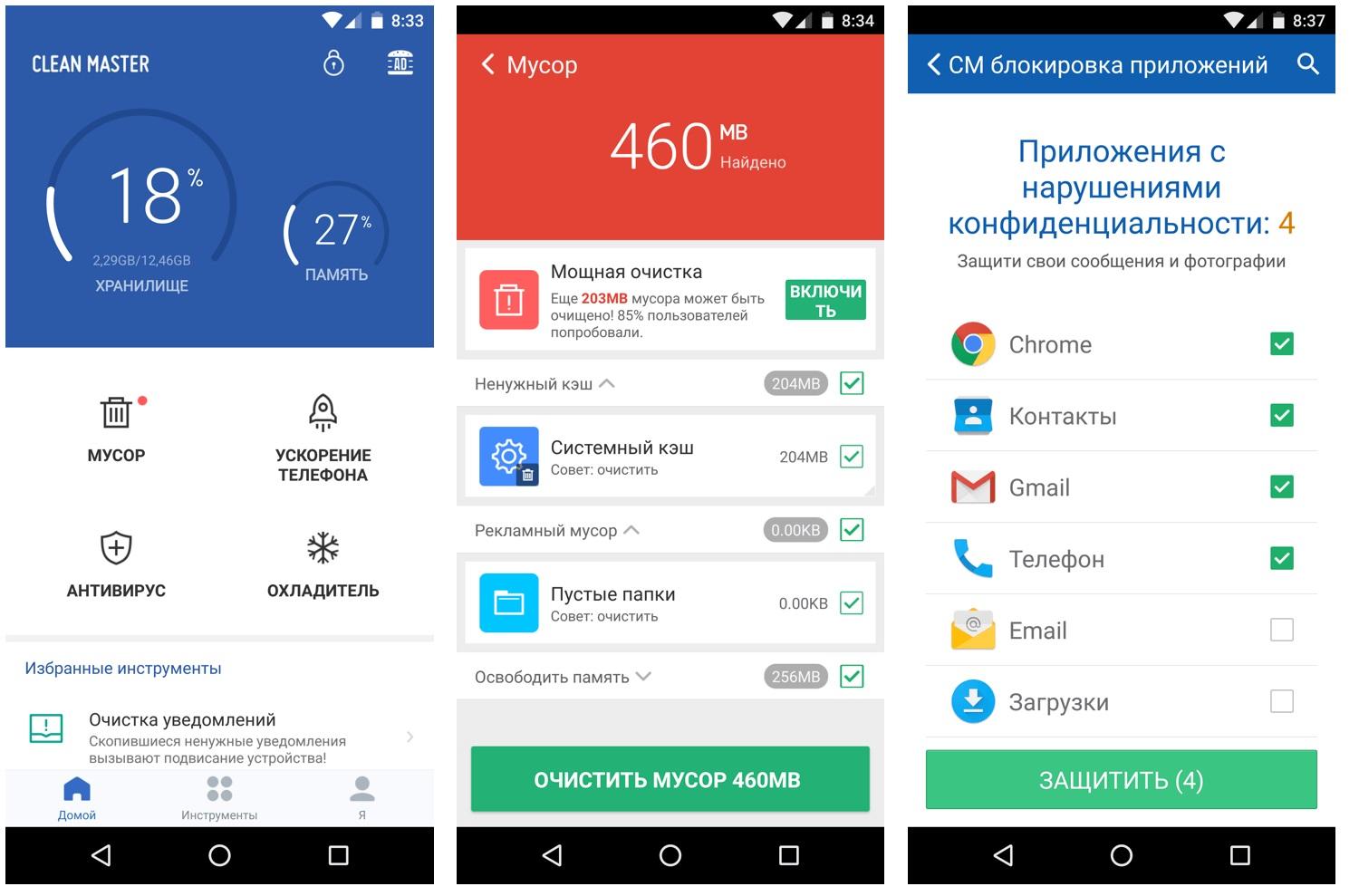
Clean Master — одно из лучших приложений для очистки кэша
Его можно полностью настроить под свои нужды. Что касается того, как очистить кэш на андроиде с помощью CM, нужно действовать следующим образом:
- В первую очередь необходимо скачать приложение через Google Play, введя в строку поиска наименование ПО.
- Далее нужно установить Clean Master, после чего перейти в меню программы.
- Чтобы проверить результаты анализа текущего состояния памяти на устройстве, необходимо перейти в раздел «Мусор». Здесь приложение выводит все лишнее, что препятствует нормальной работе смартфона.
- Из всего многообразия доступных опций нужно отметить галочкой «Системный кэш», после чего подтвердить удаление.
Обратите внимание! CM является бесплатной программой, однако в ней предусмотрены дополнительные функции за деньги. Как пример: перевод неактивных приложений в спящий режим, что позволяет выделить часть памяти для эффективной работы смартфона.
Еще один вариант — Speed Booster. Эта программа совмещает в себе две функции: ускорение работы устройства и оптимизация памяти. Одна из ключевых задач приложения — удаление мусорных файлов со смартфона, в том числе кэшированных данных. Также это ПО может:
- освобождать оперативную память от лишних процессов;
- снижать температуру процессора;
- оптимизировать память за счет точечного завершения работы приложений;
- сформировать напоминание о том, что нужно удалить мусорные файлы;
- создать сообщение о том, что процессор испытывает чрезмерную нагрузку;
- оптимизировать затраты энергии за счет отключения экрана устройства при отсутствии активности пользователя;
- сформировать «белый» печень приложений, кэш которых нет необходимости чистить.
Еще одна приятная особенность SB — полное отсутствие рекламы.
CCleaner — программа, больше известная как ПО для пользователей Windows. Однако разработчики решили создать версию и для андроид, которая постепенно набрала большую популярность среди владельцев смартфона. Помимо удаления временных файлов, CCleaner может:
- проводить анализ хранилища и оперативной памяти;
- отключать лишние процессы, выбранные пользователем;
- удалять устаревшие и остаточные файлы без последствий для операционной системы;
- очищать буфер обмена;
- управлять ПО, которые установлены на устройстве, как сторонними, так и системными;
- подсказывать пользователю, как можно оптимизировать работу гаджета;
- собирать информацию о системе.
Обратите внимание! Приложение предусматривает платную подписку, за счет которой дополнительно владелец смартфона получает планировщик задачи, техническую поддержку и опцию систематизации данных на устройстве.
MAX Cleaner — занимает одно из топовых мест в десятке лучших бесплатных программ для телефонов на операционной системе андроид. Данное ПО отличается большой мощностью, что позволяет без проблем избавиться от ненужных файлов на смартфоне.
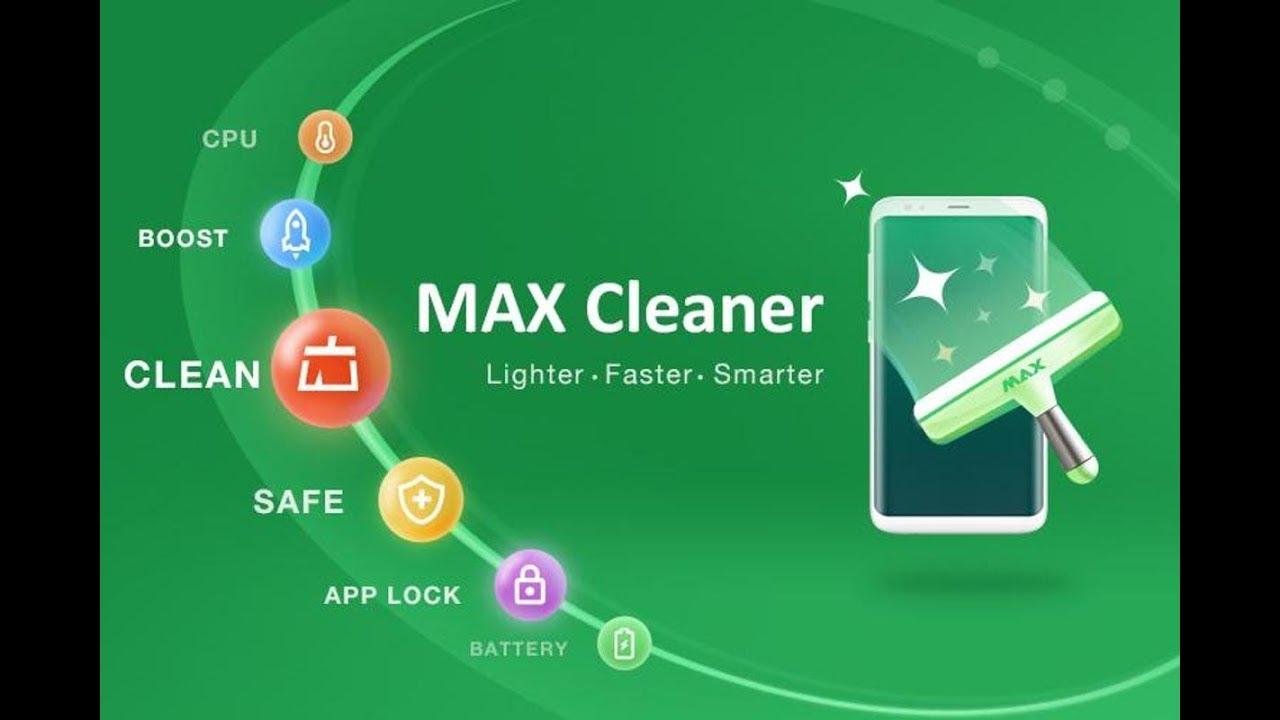
MAX Cleaner — многофункциональное и мощное приложение для очистки кэша на андроиде
- предусмотрена возможность ускорить работу устройства за счет очистки кэша и завершения лишних процессов;
- можно управлять сообщениями ПО;
- есть встроенная антивирусная защита;
- анализ проблем устройства и выделение способов для их исправления;
- защита личной информации владельца смартфона;
- есть возможность ускорить зарядку телефона.
Также приложение может искать и удалять редко используемые файлы, дубликаты и некачественные изображения.
Важно! Данная программа не подходит для слабых устройств. Одна из возможных причин — перегрузка приложения лишней анимацией и рекламой.
Помимо указанных выше, можно воспользоваться и другими ПО:
- Phone Cleaner;
- «Супер Уборщик»;
- FS Cleaner;
- All-jn-One Toolbox и т. п.
Многообразие доступных приложений позволяет владельцу смартфона выбрать наиболее подходящий вариант с дополнительными функциями и настроить ПО под себя.
Ручная очистка кэша на телефонах и планшетах андроид
Помимо встроенных и сторонних приложений, можно чистить память вручную. Для этого нужно действовать следующим образом:
- Перейти в настройки устройства и открыть раздел «Приложения».
- Зайти в параметры приложений, которые создают большие объемы временных файлов.
- Нажать «Очистить кэш».
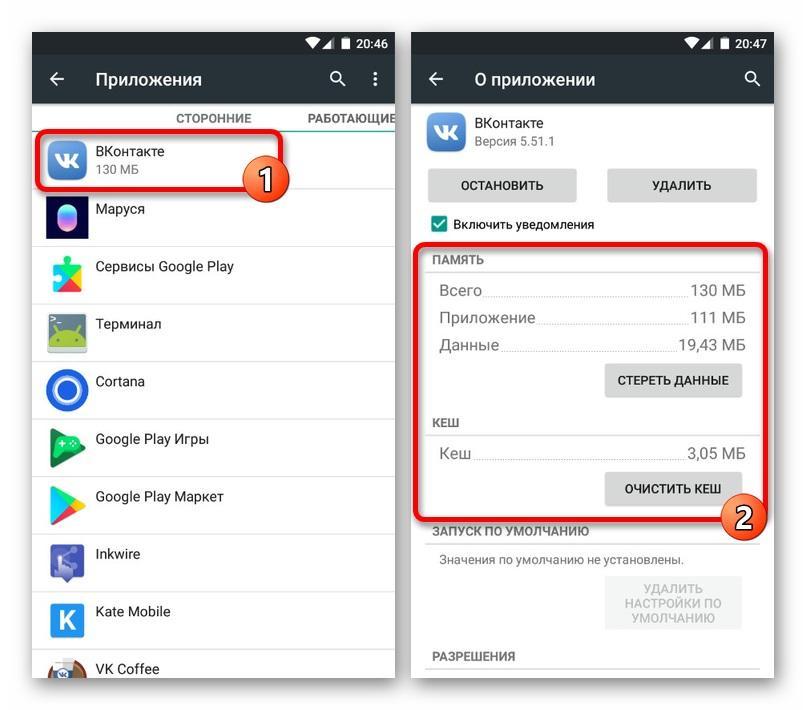
Ручная очистка кэша на устройствах андроид
Нет никаких сложностей в ручном удалении лишних данных и обеспечении продуктивной работы смартфона. Но отдельного внимания заслуживают те приложения, которые формируют много временных файлов:
- в первую очередь это браузеры: Хром, Опера, Яндекс и т. п.;
- большое количество игр, требовательных к характеристикам устройства, также существенно забивают кэш;
- многочисленные мессенджеры и клиенты социальный сетей, будь то Телеграм, WhatsApp, VK, Facebook — все это значительно нагружает память;
- также стоит проверить Play Market и иные встроенные приложения вроде «Галереи», ведь после удаления фото-, видео- и аудиоматериалов в кэше остается информация о них.
Чтобы полностью вручную очистить память смартфона, дополнительно потребуется изучить содержимое системных папок. Сделать это можно с помощью файловых менеджеров, к примеру, через File Manager. Действовать в данном случае нужно по конкретной инструкции:
- Через проводник выбрать папку «sdcard».
- Перейти в каталог «/.thumbnails».
- Убрать все содержимое, это уменьшенные копии картинок, которые помещаются в данную папку при работе с галереей изображений.
- Зайти в папку «Agent» и провести очистку «Cache» и «Preview».
Отдельно следует удалить ненужные файлы в папках наиболее часто используемых приложений, чтобы выделить место во внутренней памяти.
Важно! Чтобы вручную очистить оперативную память, достаточно завершить все неиспользуемые процессы.
Samsung
Чтобы почистить кэш вручную на смартфонах фирмы «Самсунг», нужно действовать по аналогии с общей инструкцией:
- Перейти в настройки телефона.
- Выбрать раздел «Приложения».
- Тапнуть по программе, файлы которой необходимо удалить.
- Нажать на кнопку «Память» в меню управления приложением, а после — «Очистить кэш».
Важно! И так нужно действовать по каждой программе. Если возникла необходимость в массовой очистке, придется воспользоваться специальным ПО.
Если действовать через режим отладки, нужно:
- Выключить смартфон.
- Зажать одновременно кнопки на мобильной клавиатуре: Power, Home и громкости.
- Выбрать пункт «Wipe Cache Partition».
- Тапнуть по позиции «Reboot System Now».
После этого смартфон самсунг перезагружается и обновляет кэш всех приложений.
Lenovo
Удаление ненужных файлов на устройстве леново осуществляется также через настройки и раздел с приложениями. Альтернативный вариант — сбросить все настройки. Для этого нужно:
- Зажать одновременно кнопки громкости и питания для получения доступа к режиму отладки.
- Перейти в «Раздел восстановления».
- Выбрать пункт «Очистить кэш».
Обратите внимание! Процесс может занять до 10 мин.
Sony
Что касается того, как почистить кэш на телефоне андроид фирмы Sony, действовать нужно следующим образом:
- В настройках перейти в раздел «Приложения».
- Выбрать ресурсозатратную программу.
- В пункте «Память» нажать «Очистить кэш».
Обратите внимание! Использование возможности сброса настроек также предусмотрено, однако не рекомендуется прибегать к такой опции, так как существует множество иных более безопасных и удобных вариантов.
Удаление кэша в браузере на андроид
Очистка кэша мобильного браузера может быть проведена по аналогии с удалением данных вручную — через стандартный функционал настроек. Однако большая часть веб-обозревателей для смартфонов обладает собственными инструментами, с помощью которых можно убрать ненужные файлы.
Что касается того, почему рекомендуется использовать именно второй вариант — таким образом обеспечивается более избирательная и точная очистка. Это значит, можно избавиться от ненужных данных, достигнув максимум продуктивности в работе как браузера, так и телефона.
«Яндекс.Браузер»
При использовании отечественного мобильного браузера Яндекс для очистки кэша нужно:
- Открыть приложение.
- Перейти в раздел с настройками.
- Тапнуть по позиции «Очистить историю».
Для удаления лишних файлов остается только подтвердить запрос.
Хром
Если используется мобильный веб-обозреватель Хром, то для удаления лишних данных необходимо:
- Открыть приложение.
- Перейти в настройки, нажав на иконку с тремя вертикальными точками в правом верхнем углу.
- Тапнуть по пункту «История».
- Нажать кнопку «Очистить историю». Далее система выводит на экран, какие файлы удаляются. При необходимости сохранить те или иные данные можно снять галочку с соответствующей категории.
- Тапнуть «Очистить» и подтвердить выбор.
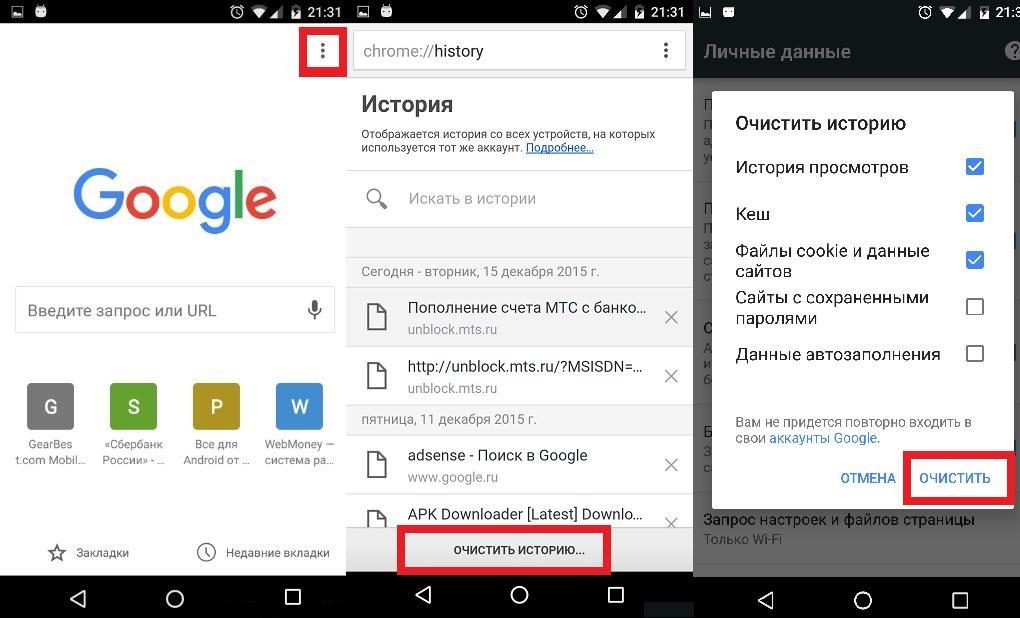
Очистка кэша мобильного браузера Хром на устройствах андроид
Итак, для очищения кэша на андроиде предусмотрено немало доступных инструментов как встроенных, так и сторонних. Особенности удаления временных файлов зависят от модели смартфона: BQ, Huawei, LG, ZTE и т. п., в каждом случае могут быть свои нюансы использования родного ПО. Однако при обращении к сторонним программам процесс очистки определяется только версией самого приложения.
Источник: mirinfo.ru